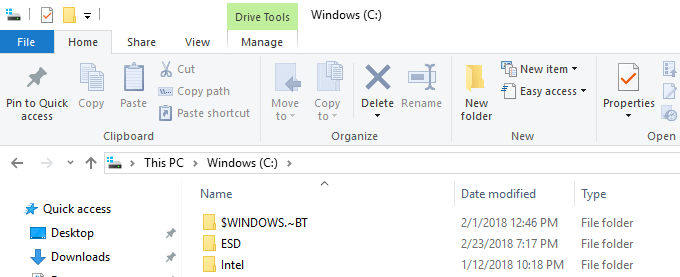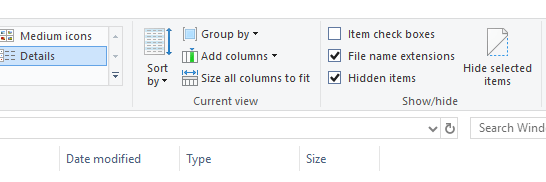マイクロソフトはここ数年の間にいくつかのことを学びました。その1つは、以前のバージョンのWindowsでファイル拡張子と隠しファイルを表示することが常に苦労していたことです。 フォルダと検索オプションに移動し、そこにいくつかのボックスをチェックする必要がありました。幸運なことに、Windows 10では、ファイル拡張子を表示して隠しファイルを表示するのが本当に簡単になりました。方法は次のとおりです。エクスプローラをWindows 10で開き、ファイル拡張子や隠しファイルを表示するフォルダに移動します。
コピー、貼り付け、移動、削除、名前の変更、新しいフォルダなどのファイルやフォルダの一般的な作業を実行できる[ホーム]タブをご覧ください。[表示>[表示/非表示]タブが表示されます。
パネル。ここでファイル名の拡張子]チェックボックスをオンにすると、ファイル拡張子を表示できます。
非表示アイテム]をクリックすると、ファイルやフォルダを非表示にすることができます。隠しアイテムを参照してください。エクスプローラで隠しアイテムを表示しても、隠しオペレーティングシステムファイルは表示されません。保護されたシステムファイルを含むすべての隠しファイルを表示するには、オプションボタンをクリックしてフォルダと検索オプションを変更をクリックする必要があります。
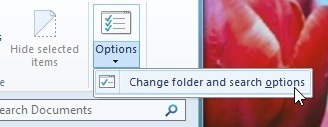
次に、[表示]タブをクリックして[保護されたオペレーティングシステムファイルを表示しない]までスクロールし、 。
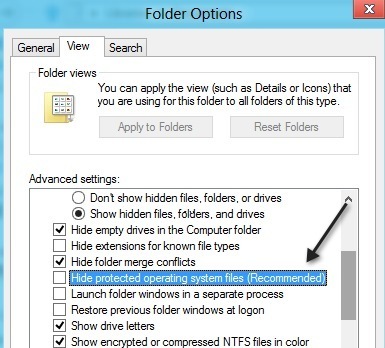
これで問題は解決しました。 Windows 10では、多くの人がかなり頻繁に使用するこれらの機能に簡単にアクセスできるようになりました。お楽しみください!